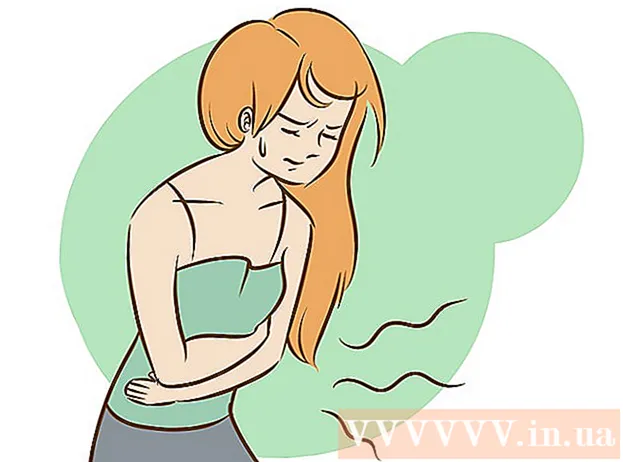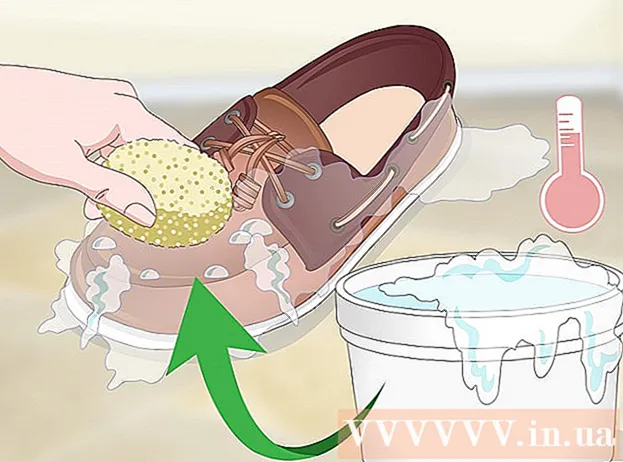Autor:
Eric Farmer
Erstelldatum:
7 Marsch 2021
Aktualisierungsdatum:
1 Juli 2024

Inhalt
- Schritte
- Methode 1 von 4: Windows
- Methode 2 von 4: macOS
- Methode 3 von 4: iPhone
- Methode 4 von 4: Android
- Tipps
- Warnungen
In diesem Artikel zeigen wir Ihnen, wie Sie Zeichen in ein Textfeld auf einem Computer oder Smartphone eingeben.
Schritte
Methode 1 von 4: Windows
 1 Öffnen Sie das Startmenü
1 Öffnen Sie das Startmenü  . Klicken Sie auf das Windows-Logo in der unteren linken Ecke des Bildschirms.
. Klicken Sie auf das Windows-Logo in der unteren linken Ecke des Bildschirms.  2 Suchen Sie die Symboltabelle. Eintreten Tisch in der Suchleiste des Startmenüs.
2 Suchen Sie die Symboltabelle. Eintreten Tisch in der Suchleiste des Startmenüs.  3 Klicke auf Symboltabelle. Diese Option wird oben im Startmenü angezeigt. Das Fenster "Symboltabelle" wird geöffnet.
3 Klicke auf Symboltabelle. Diese Option wird oben im Startmenü angezeigt. Das Fenster "Symboltabelle" wird geöffnet. 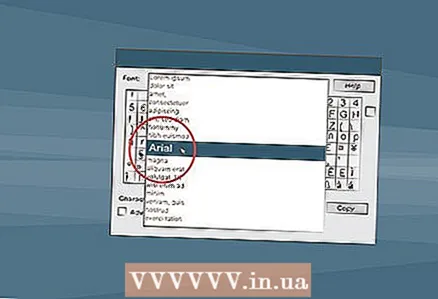 4 Wählen Sie eine gängige Schriftart. Klicken Sie oben im Zeichentabellenfenster auf das Menü Schriftart, und wählen Sie dann eine gängige Schriftart aus dem Menü aus (z. B. Arial).
4 Wählen Sie eine gängige Schriftart. Klicken Sie oben im Zeichentabellenfenster auf das Menü Schriftart, und wählen Sie dann eine gängige Schriftart aus dem Menü aus (z. B. Arial). - Tun Sie dies, weil weniger gängige Schriftarten Zeichen enthalten, die von einigen Programmen nicht unterstützt werden.
 5 Suchen Sie das gewünschte Symbol. Blättern Sie durch die Liste der Symbole, um das gewünschte Symbol zu finden.
5 Suchen Sie das gewünschte Symbol. Blättern Sie durch die Liste der Symbole, um das gewünschte Symbol zu finden.  6 Wählen Sie ein Symbol aus. Klicken Sie dazu darauf. Das Symbol wird leicht vergrößert.
6 Wählen Sie ein Symbol aus. Klicken Sie dazu darauf. Das Symbol wird leicht vergrößert.  7 Klicke auf Wählen. Diese Schaltfläche befindet sich am unteren Rand des Fensters. Das Symbol wird dem Textfeld Zu kopieren hinzugefügt.
7 Klicke auf Wählen. Diese Schaltfläche befindet sich am unteren Rand des Fensters. Das Symbol wird dem Textfeld Zu kopieren hinzugefügt.  8 Klicke auf Kopieren. Diese Schaltfläche befindet sich in der rechten Push-Ecke. Das Symbol wird in die Zwischenablage kopiert.
8 Klicke auf Kopieren. Diese Schaltfläche befindet sich in der rechten Push-Ecke. Das Symbol wird in die Zwischenablage kopiert.  9 Fügen Sie ein Symbol ein. Öffnen Sie ein Dokument oder eine Webseite mit einem Textfeld und klicken Sie dann auf Strg+Vum ein Zeichen einzufügen.
9 Fügen Sie ein Symbol ein. Öffnen Sie ein Dokument oder eine Webseite mit einem Textfeld und klicken Sie dann auf Strg+Vum ein Zeichen einzufügen.
Methode 2 von 4: macOS
 1 Öffnen Sie ein Dokument oder eine Webseite mit einem Textfeld. Um auf einem Mac ein Zeichen einzugeben, müssen Sie zunächst eine Anwendung, ein Dokument oder eine Webseite mit einem Textfeld öffnen.
1 Öffnen Sie ein Dokument oder eine Webseite mit einem Textfeld. Um auf einem Mac ein Zeichen einzugeben, müssen Sie zunächst eine Anwendung, ein Dokument oder eine Webseite mit einem Textfeld öffnen.  2 Platzieren Sie Ihren Cursor. Klicken Sie auf die Stelle, an der Sie das Zeichen im Dokument eingeben möchten.
2 Platzieren Sie Ihren Cursor. Klicken Sie auf die Stelle, an der Sie das Zeichen im Dokument eingeben möchten.  3 Klicke auf Veränderung. Sie finden diese Option oben auf dem Bildschirm. Ein Menü wird geöffnet.
3 Klicke auf Veränderung. Sie finden diese Option oben auf dem Bildschirm. Ein Menü wird geöffnet. - Sie können auch klicken Steuerung+⌘ Befehl+Raum und überspringen Sie den nächsten Schritt.
 4 Klicke auf Emoji und Symbole. Es steht ganz unten im Menü. Das Fenster Emoji & Symbole wird geöffnet.
4 Klicke auf Emoji und Symbole. Es steht ganz unten im Menü. Das Fenster Emoji & Symbole wird geöffnet.  5 Klicke auf ⌘. Dieses Symbol befindet sich in der oberen rechten Ecke des Fensters. Es öffnet sich ein neues Fenster mit Symbolkategorien.
5 Klicke auf ⌘. Dieses Symbol befindet sich in der oberen rechten Ecke des Fensters. Es öffnet sich ein neues Fenster mit Symbolkategorien. - Überspringen Sie diesen Schritt, wenn Sie im linken Fensterbereich bereits Symbolkategorien sehen.
 6 Wählen Sie eine Symbolkategorie aus. Klicken Sie dazu im linken Bereich auf die gewünschte Kategorie.
6 Wählen Sie eine Symbolkategorie aus. Klicken Sie dazu im linken Bereich auf die gewünschte Kategorie. - Um beispielsweise ein Währungssymbol einzugeben, klicken Sie im linken Bereich auf Währungssymbole.
 7 Suchen Sie das gewünschte Symbol. Scrollen Sie dazu durch die Symbolliste und suchen Sie darin das gewünschte Symbol.
7 Suchen Sie das gewünschte Symbol. Scrollen Sie dazu durch die Symbolliste und suchen Sie darin das gewünschte Symbol.  8 Doppelklicken Sie auf das gewünschte Symbol. Es wird dort angezeigt, wo sich der Cursor befindet.
8 Doppelklicken Sie auf das gewünschte Symbol. Es wird dort angezeigt, wo sich der Cursor befindet.
Methode 3 von 4: iPhone
 1 Öffnen Sie ein Dokument oder eine Anwendung mit einem Textfeld. Starten Sie die Anwendung, in der Sie das Zeichen eingeben möchten, und wählen Sie dann die Korrespondenz oder das Dokument (falls erforderlich) aus.
1 Öffnen Sie ein Dokument oder eine Anwendung mit einem Textfeld. Starten Sie die Anwendung, in der Sie das Zeichen eingeben möchten, und wählen Sie dann die Korrespondenz oder das Dokument (falls erforderlich) aus.  2 Öffnen Sie die Bildschirmtastatur. Tippen Sie dazu auf ein Textfeld oder ein Dokument.
2 Öffnen Sie die Bildschirmtastatur. Tippen Sie dazu auf ein Textfeld oder ein Dokument. - Wenn Sie ein Dokument bearbeiten, klicken Sie auf die Stelle, an der Sie das Zeichen eingeben möchten.
 3 Tippen 123. Diese Schaltfläche befindet sich unten links auf der Tastatur. Es wird von alphabetisch auf alphanumerisch umgeschaltet.
3 Tippen 123. Diese Schaltfläche befindet sich unten links auf der Tastatur. Es wird von alphabetisch auf alphanumerisch umgeschaltet.  4 Klicke auf #+=. Diese Taste befindet sich auf der unteren linken Seite der Tastatur. Es wird von numerisch auf symbolisch umgeschaltet.
4 Klicke auf #+=. Diese Taste befindet sich auf der unteren linken Seite der Tastatur. Es wird von numerisch auf symbolisch umgeschaltet.  5 Wählen Sie ein Symbol aus. Tippen Sie auf das gewünschte Zeichen und es wird im Textfeld oder Dokument angezeigt.
5 Wählen Sie ein Symbol aus. Tippen Sie auf das gewünschte Zeichen und es wird im Textfeld oder Dokument angezeigt. - Wenn das gewünschte Zeichen nicht vorhanden ist, tippen und halten Sie das ähnliche Zeichen, um seine Optionen anzuzeigen. Halten Sie beispielsweise ein Fragezeichen gedrückt, um ein Menü mit einem umgekehrten Fragezeichen zu öffnen. Um ein Zeichen aus einem solchen Menü einzugeben, streichen Sie mit Ihrem Finger nach oben, um das Zeichen auszuwählen, und nehmen Sie dann Ihren Finger vom Bildschirm.
Methode 4 von 4: Android
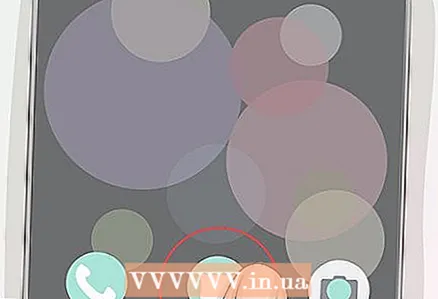 1 Öffnen Sie ein Dokument oder eine Anwendung mit einem Textfeld. Starten Sie die Anwendung, in der Sie das Zeichen eingeben möchten, und wählen Sie dann die Korrespondenz oder das Dokument (falls erforderlich) aus.
1 Öffnen Sie ein Dokument oder eine Anwendung mit einem Textfeld. Starten Sie die Anwendung, in der Sie das Zeichen eingeben möchten, und wählen Sie dann die Korrespondenz oder das Dokument (falls erforderlich) aus.  2 Öffnen Sie die Bildschirmtastatur. Tippen Sie dazu auf ein Textfeld oder ein Dokument.
2 Öffnen Sie die Bildschirmtastatur. Tippen Sie dazu auf ein Textfeld oder ein Dokument. - Um beispielsweise ein Zeichen in eine Textnachricht einzugeben, starten Sie die Nachrichten-App, wählen Sie einen Kontakt oder eine Konversation aus und tippen Sie dann auf das Textfeld unten auf dem Bildschirm.
- Wenn Sie ein Dokument bearbeiten, klicken Sie auf die Stelle, an der Sie das Zeichen eingeben möchten.
 3 Tippen ?123. Diese Schaltfläche befindet sich unten links auf der Tastatur. Es wird von alphabetisch auf numerisch umgeschaltet.
3 Tippen ?123. Diese Schaltfläche befindet sich unten links auf der Tastatur. Es wird von alphabetisch auf numerisch umgeschaltet. - Drücken Sie die Taste "! #1" auf der Samsung-Smartphone-Tastatur.
 4 Suchen Sie das gewünschte Symbol. Suchen Sie dazu auf Ihrer Tastatur danach.
4 Suchen Sie das gewünschte Symbol. Suchen Sie dazu auf Ihrer Tastatur danach. - Wenn das gewünschte Zeichen nicht vorhanden ist, tippen und halten Sie das ähnliche Zeichen, um seine Optionen anzuzeigen. Halten Sie beispielsweise ein Fragezeichen gedrückt, um ein Menü mit einem umgekehrten Fragezeichen zu öffnen. Diese Methode funktioniert nicht auf Tastaturen von Samsung-Smartphones.
 5 Öffnen Sie eine zusätzliche Seite mit Symbolen (falls erforderlich). Wenn sich das gewünschte Zeichen nicht auf Ihrer Tastatur befindet, drücken Sie "= " unten links auf der Tastatur, um zur zweiten Zeichenseite zu gelangen.
5 Öffnen Sie eine zusätzliche Seite mit Symbolen (falls erforderlich). Wenn sich das gewünschte Zeichen nicht auf Ihrer Tastatur befindet, drücken Sie "= " unten links auf der Tastatur, um zur zweiten Zeichenseite zu gelangen. - Drücken Sie auf einer Samsung-Tastatur 1/2.
 6 Wählen Sie ein Symbol aus. Tippen Sie auf das gewünschte Zeichen und es wird im Textfeld oder Dokument angezeigt.
6 Wählen Sie ein Symbol aus. Tippen Sie auf das gewünschte Zeichen und es wird im Textfeld oder Dokument angezeigt. - Um ein Zeichen aus einem Menü einzugeben, das sich öffnet, wenn Sie ein ähnliches Zeichen gedrückt halten, streichen Sie mit Ihrem Finger nach oben und dann nach links oder rechts, um ein Zeichen auszuwählen, und nehmen Sie dann Ihren Finger vom Bildschirm.
Tipps
- Wenn Sie im Internet ein Symbol finden, wählen Sie es aus. Jetzt das Symbol kopieren - klicken Strg+C (Windows) oder ⌘ Befehl+C (Mac). Dann fügen Sie es ein - drücken Sie Strg+V oder ⌘ Befehl+V... Normalerweise kann diese Methode in Testeditoren wie Microsoft Word oder Google Docs angewendet werden.
Warnungen
- Einige Zeichen können in bestimmte Textfelder nicht eingegeben werden.